Windows11「25H2」にアップグレードしたあと、「辞書ツールが見つからない」「単語登録の場所がわからない」という声が聞かれます。
実は、Windows10までと違い、特に25H2バージョンの辞書ツールが変更されています。
この記事では、Windows11(最新:25H2対応)での辞書ツールの開き方・単語登録・編集・削除方法を、初心者でも迷わないように丁寧に解説します。
Windows11の辞書ツールの開き方

辞書ツールの開き方を説明します。
この方法は、一番簡単に開く方法なので、初心者の方にはおすすめです。
方法1.タスクバーから開く(一番簡単な方法)
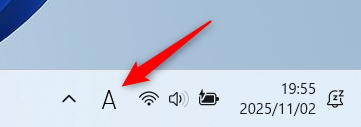
- 画面右下のタスクバーにある「あ」または「A」アイコンを右クリック
- 表示されたメニューから「ユーザー辞書ツール」をクリック
「あ」または「A」アイコンが表示されていない時は、タスクバーの空白をクリックすると表示されます。
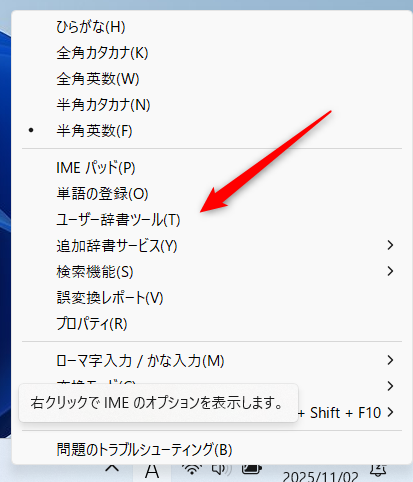
Windows11のバージョン25h2では、とても簡単にユーザー辞書ツールを探すことができるようになりました。
方法2.設定画面から開く
1.スタートボタンをクリックし、「設定」を開きます。
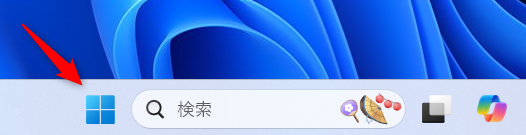
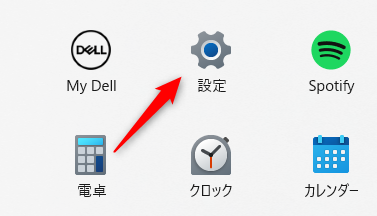
2.設定画面の検索ボックスに「IME」と入力し、「日本語 IME の設定」をクリックします。
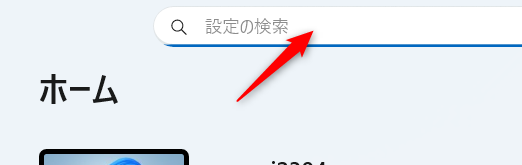
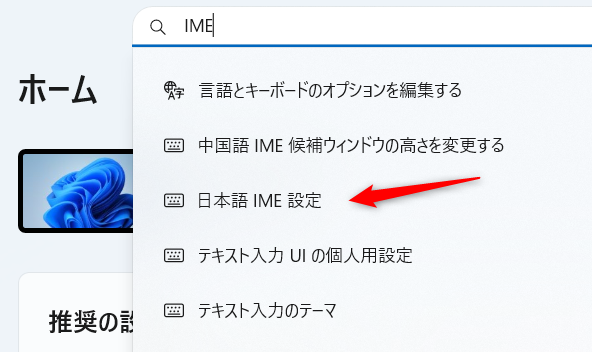
3.表示された画面で「学習と辞書」をクリックします。
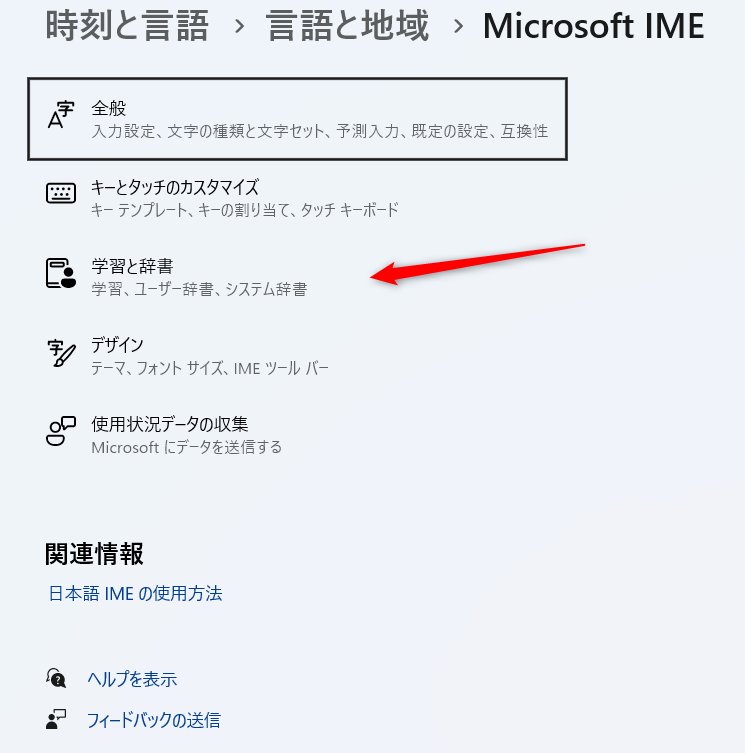
4.「ユーザー辞書」欄にある「ユーザー辞書ツールを開く」をクリックします。
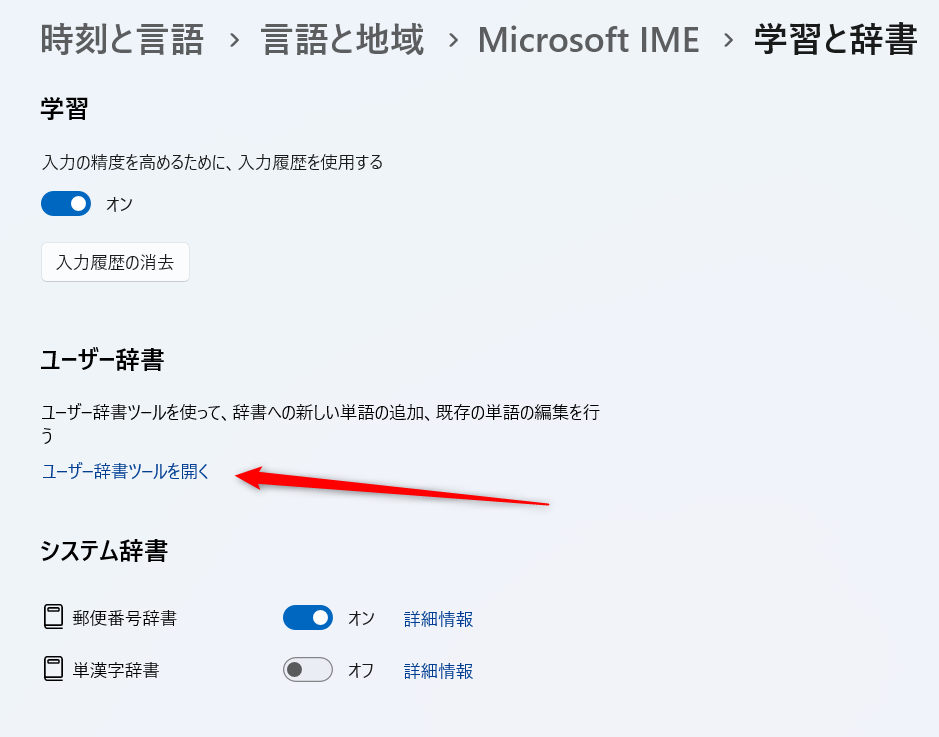
これらの方法で、「Microsoft IME ユーザー辞書ツール」のウィンドウが開き、単語の登録や編集、削除などを行うことができます。
単語を登録する方法
基本的には、25H2より前のバージョンとやり方は、ほぼ同じ操作です。
1.画面右下のタスクバーにある「あ」または「A」アイコンを右クリック
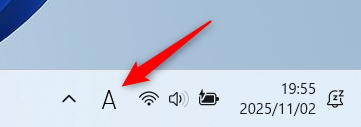
2.表示されたメニューから「単語の登録」をクリック
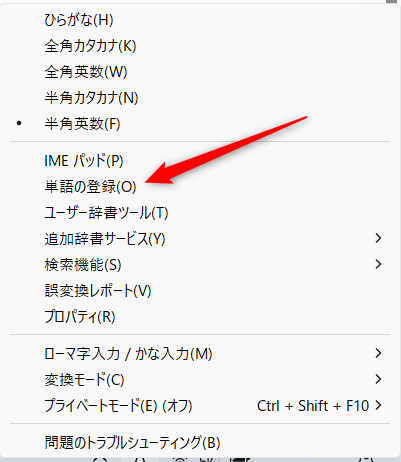
3.「単語」欄に登録したい言葉を入力(例:「Windows11」)
4.「よみ」欄に読みを入力(例:「うぃん」)
5.品詞を選択(通常は「名詞」でOK)
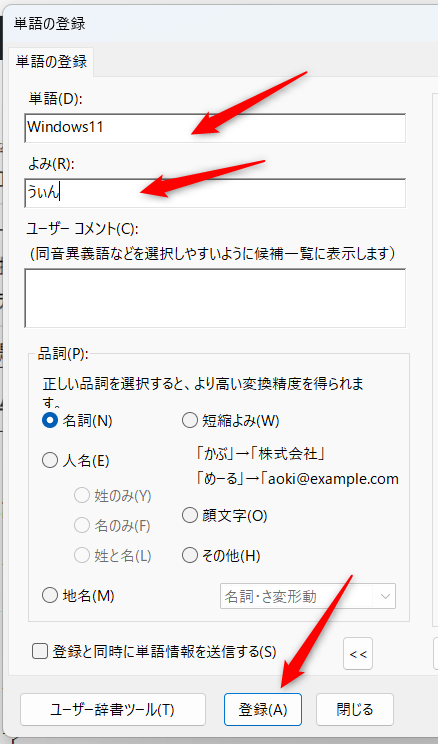
下部の「登録」ボタンをクリックすれば完了
登録後は、IMEで変換候補にすぐ反映されます。
🗑️ 単語を削除・編集する方法
以前は、単語の一覧から右クリックで削除や編集ができました。
しかし、25H2では、ユーザー辞書ツールのメニューから「編集」を選び操作を行います。
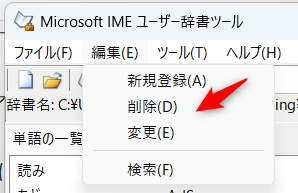
- 画面右下のタスクバーにある「あ」または「A」アイコンを右クリック
- ユーザー辞書ツールを開く
- 登録一覧から削除・修正したい単語を選択
- 編集から「削除」または「変更」を選びます
複数選択も可能なので、不要な登録をまとめて整理できます。
Windows10の方、バージョン22H2~24H2の方は、以下の記事を参考にしてみてください。
→ Windows10「辞書ツールが見当たらない?」単語の登録と削除する方法
🔍 よくある質問(FAQ)
Q1. タスクバーに「あ」や「A」が表示されません。
A1. タスクバーの空白をクリックすると「あ」または「A」が再び表示されます。
Q2. 単語登録が反映されないのはなぜ?
A2.タスクバーの「あ」アイコンを右クリックし、「入力モード」が「ローマ字入力」になっているか確認してください。
Q3. 登録した単語を他のPCでも使いたい。
A3. 辞書ファイル(.dic)をバックアップし、新しいPCでインポートしてください。
Q4. IMEの設定が英語しか出ない。
A4. 「日本語(Microsoft IME)」が既定の入力方式になっているか確認してください。設定 →「時刻と言語」→「言語と地域」から切り替え可能です。
Q5. バージョン25H2でIME設定メニュー場所が違う。
A5. 25H2のIME設定メニューはタスクバーの「あ」または「A」を右クリックで開けます。
まとめ
Windows11 25H2では辞書ツールのメニューが以前より簡単な操作で使えるようになりました。
- Windows11 25H2では、タスクバー右クリック → ユーザー辞書ツール の流れ。
- 辞書ツールを活用すれば、入力の効率が大幅にアップ。
初めは、ちょっと使勝手が違うので、焦りますが、慣れると非常に使いやすいです。


